
🔍💻 In dieser Anleitung erfahren Sie, wie Sie häufige MacBook-Probleme diagnostizieren und beheben. Folgen Sie den Schritten und überprüfen Sie die Ergebnisse nach jeder Änderung.
MacBook-Reparatur – MacBook-Reparatur

Lässt sich Ihr MacBook nicht einschalten oder verhält es sich ungewöhnlich? Hier finden Sie eine Schritt-für-Schritt-Anleitung zum Identifizieren der Symptome und Anwenden grundlegender Fehlerbehebungen, ohne Ihr Gerät zu gefährden. 💡🛠️
📌 Bevor Sie beginnen:
• 💾 Erstellen Sie nach Möglichkeit ein Backup (Time Machine oder Kopie der Schlüsseldateien).
• ⚡ Schalten Sie das Gerät und das Ladegerät aus und trennen Sie es.
• 🖐️ Entladen Sie statische Elektrizität (ESD), indem Sie eine geerdete Metalloberfläche berühren.
• 🛡️ Überprüfen Sie die Herstellergarantie: Durch das Öffnen des Geräts oder den Austausch von Teilen kann diese erlöschen.
ℹ️ Wenn Sie allgemeine Konzepte benötigen über Hardware, konsultieren Sie die verlinkten Ressourcen.
- Apple MacBook Pro
- Mac Mini
- iMac
Schauen Sie sich die Lösungsleitfäden an bei softwarebezogenen Problemen. Denken Sie daran, jede Änderung mit einem kurzen Test zu validieren.
📌 Wenn das Gerät nach dem Testen nicht reagiert, verwenden Sie die vorbeugende Wartung empfohlen und gehen Sie zum Abschnitt „🆘 Wann Sie einen Techniker hinzuziehen sollten.“
MacBook-Reparatur – Wie erkenne ich, ob mein MacBook beschädigt ist?
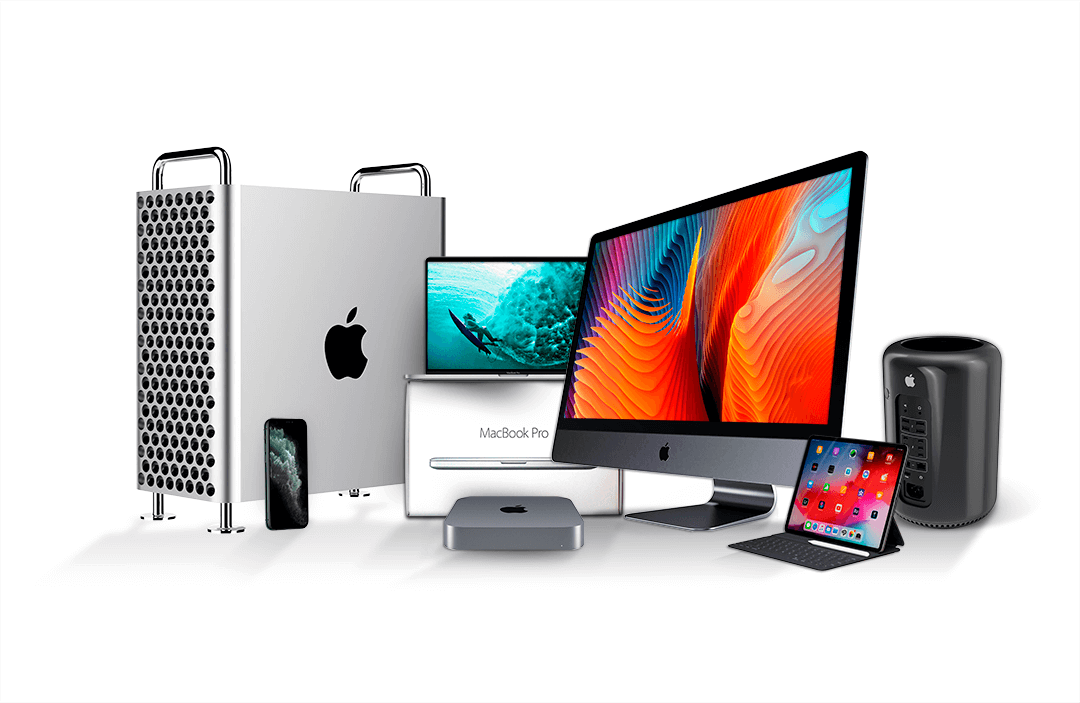
MacBook Reparatur – Service für Apple-Geräte – Typische Fehler:
- MacBook Pro schaltet sich plötzlich ab und lässt sich am nächsten Tag nicht einschalten ➜ Testen Sie SMC/NVRAM und Stromversorgung.
- Kein Boot-Sound oder Logo Apfel ➜ Überprüfen Sie Bildschirm, Helligkeit und abgesicherten Modus.
- Ladegerät Magsafe/USB-C leuchtet nicht oder ist schwach ➜ Anschluss, Kabel, Adapter und Buchse prüfen.
Schnelle Schritte (1–2 Minuten pro Test):
1️⃣ 🔌 Versuchen Sie es mit einem anderen kompatiblen Stecker und/oder Adapter.
2️⃣ 🔁 Halten Sie die Einschalttaste 10 Sekunden lang gedrückt (erzwungen) und lassen Sie sie los. Versuchen Sie dann zu booten.
3️⃣ 🧰 SMC (je nach Intel/Apple Silicon-Modell) und NVRAM/PRAM zurücksetzen.
4️⃣ 🖥️ Schließen Sie einen externen Monitor an, um den Bildschirm zu eliminieren.

MacBook-Reparatur – Kostenlose Diagnose
🔍💻 Empfohlene Selbstdiagnose:
• Beginnen Sie in Abgesicherter Modus (Halten Sie beim Start bei Intel die Umschalttaste gedrückt; bei Apple Silicon die Startoptionen).
• Ausführen Festplatten-Dienstprogramm ➜ „Erste Hilfe“ auf der Systemlautstärke.
• Rezension Aktivitätsmonitor und deinstallieren Sie Apps, die CPU/RAM überlasten.
• Erstellen Sie eine Neuer Benutzer um Profilkonflikte auszuschließen.
• Ja, das können Sie. sichern mit Time Machine vor größeren Änderungen.
✅ Validierung: Überprüfen Sie nach jedem Schritt, ob es sich einschaltet/hochfährt, ob der Akku geladen wird und ob sich der Lüfter/die Geräusche stabilisieren.
🆘 Wenn Sie einen Brandgeruch, elektrische Geräusche oder eine kürzlich verschüttete Flüssigkeit bemerken oder das Gerät keine Lebenszeichen von sich gibt, wenden Sie sich an ein vertrauenswürdiges Servicecenter.
💡 Hinweis: Befolgen Sie die offiziellen Richtlinien Apfel und Ressourcen auf Mac hilft festzustellen, ob das Problem an der Software oder der Hardware liegt.
⚠️ Sicherheit: Vermeiden Sie das Öffnen des Geräts ohne geeignetes Werkzeug. Dies kann zu elektrostatischer Entladung (ESD) und zum Erlöschen der Garantie führen.
MacBook-Reparatur – Reparatur der MacBook-Grafikkarte. Reballing MacBook.

🎛️ GPU-Symptome: Artefakte auf dem Bildschirm, Einfrieren bei Verwendung von Grafik-Apps, Neustarts.
🧪 Sichere DIY-Tests:
1️⃣ 📊 Führen Sie Tests mit integrierter/dedizierter Grafik (falls zutreffend) durch und überwachen Sie die Temperatur.
2️⃣ 🔄 Aktualisieren Sie macOS und verfügbare Treiber/Firmware.
3️⃣ 🖥️ Testen Sie den externen Monitor, um ein Panel/Kabel auszuschließen.
4️⃣ 🧹 Reinigen Sie die Belüftung und überprüfen Sie die Wärmeleitpaste (nur wenn Sie Erfahrung haben und ohne gültige Garantie).
🆘 Reballing/Nacharbeit erfordert fortgeschrittene Station und Fachwissen: mehr lesen und wenn das Problem weiterhin besteht, bringen Sie das Gerät zu einem vertrauenswürdigen technischen Service.
Wie viel kostet die Reparatur eines nassen MacBook Air?
💧 Bei Kontakt mit Flüssigkeiten:
1️⃣ ⚡ Ziehen Sie sofort den Stecker und versuchen Sie nicht, das Gerät einzuschalten.
2️⃣ 📦 Stellen Sie das Gerät zum Abtropfen möglichst V-förmig offen hin, verwenden Sie keine direkte Hitze.
3️⃣ 💾 Wenn Sie es geschafft haben, es einzuschalten, sichern Sie es so schnell wie möglich.
4️⃣ 🧰 Eine gründliche Zahnbelagsreinigung mit Spezialwerkzeugen ist kein sicheres Do-it-yourself-Verfahren.
🆘 Suchen Sie so schnell wie möglich einen vertrauenswürdigen Techniker auf. Zeit reduziert Korrosion. Vermeiden Sie Heimwerkerarbeiten, die den Schaden verschlimmern.
ℹ️ Wenn das Motherboard korrodiert ist, kann die Reparatur komplex sein. Siehe technische Informationen unter Diese Ressource.
Austausch der MacBook Pro- und MacBook Air-Tastatur
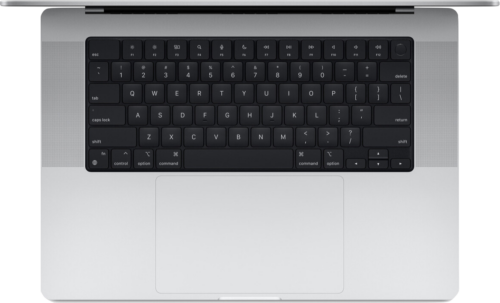
⌨️ Symptome: Nicht reagierende, sich wiederholende oder Tastenanschläge. Grundlegende Schritte:
1️⃣ 🧼 Oberflächenreinigung mit Druckluft und Isopropylalkohol (70–99%) auf einem Tupfer, bei ausgeschaltetem Gerät.
2️⃣ 🔄 Setzen Sie SMC/NVRAM zurück, wenn der Fehler nur zeitweise auftritt.
3️⃣ 👤 Erstellen Sie einen neuen Benutzer und testen Sie im abgesicherten Modus, um Software auszuschließen.
4️⃣ 🔧 Der Austausch der Tastatur erfordert eine erweiterte Demontage (Risiko einer Beschädigung der Batterie/des Farbbands). Wenn Sie unerfahren sind, wenden Sie sich an einen vertrauenswürdigen Techniker.
📎 Verwandte Themen: Tastaturen Und Ersatzteile. Prüfen Sie die Kompatibilität nach Modell/Jahr.
⏱️ Zeitrichtlinien für die Selbstmontage: Reinigung 10–20 Min.; Softwarediagnose 15–30 Min. Physischer Austausch: fortgeschritten.
MacBook-Akku wechseln – Technischer Service für MacBook Pro, MacBook Pro Retina und MacBook Air

🔋 MacBook-Akku: Die Akkulaufzeit nimmt mit zunehmender Nutzung ab. DIY-Empfehlungen:
1️⃣ 📊 Überprüfen Sie Zyklen und Status unter „Systeminformationen“ ➜ Energie.
2️⃣ 💡 Kalibrieren: Entladen bis 5–10%, Laden bis 100% ohne Unterbrechung.
3️⃣ 🧯 Vermeiden Sie Hitze und längeres Aufladen des 100% über mehrere Tage.
4️⃣ 🔧 Austausch: Erfordert Klebstoffe/Werkzeuge und äußerste Vorsicht (Stichgefahr). Wenn die Batterielebensdauer < 1 Stunde beträgt oder ~900 Zyklen überschreitet, ziehen Sie einen professionellen Austausch in Betracht.
Hersteller betrachten die Batterie als Verbrauchsmaterial: Sie fällt häufig nicht unter die Standardgarantie. ⚠️ Der Umgang damit kann gefährlich sein.
Ändern Sie die HDD-Festplatte für Mac

Mac reparieren in Belgrano – Techniker, Spezialisten für Mac-Diagnose und Budget, Apple-Computerreparaturen: MacBook Pro, iMac, Mac Mini, Mac Pro außerhalb der Garantie oder offline
Läuft Ihr Mac sehr langsam?
🐢 Mögliche Ursachen: Alte Festplatte, wenig Speicherplatz, Apps beim Start, Temperatur.
Schritte:
1️⃣ 🧹 Geben Sie Speicherplatz frei (10–20% frei) und bereinigen Sie Startobjekte.
2️⃣ 📈 Überprüfen Sie den Festplattenstatus mit dem Festplatten-Dienstprogramm (SMART) und führen Sie „Erste Hilfe“ durch.
3️⃣ 🚀 Erwägen Sie ein Upgrade auf eine SSD, um die Startzeiten beim Booten und App-Starten zu verbessern.
⚠️ Stöße bei laufender Festplatte können zu irreversiblen Schäden führen.
MacBook Reparatur – Farbrad am Mac?
🌈 Zeigt an, dass ein Anwendung reagiert nicht oder es kommt zu Engpässen.
1️⃣ 🛠️ Erzwingen Sie das Schließen der problematischen App und aktualisieren Sie sie.
2️⃣ 📊 Überprüfen Sie die CPU-/RAM-/Festplattennutzung im Aktivitätsmonitor.
3️⃣ 💽 Wenn Sie HDD verwenden, verkürzt eine SSD die Wartezeiten; bewerten Einheitenänderung folgenden Modellrichtlinien.
📌 Ersatzoptionen: HDD (höhere Kapazität/niedrigere Kosten) vs. SSD (höhere Geschwindigkeit/robuster).
Mechanische oder magnetische Festplatten für Mac Sie bieten eine hohe Kapazität zu geringeren Kosten, werden jedoch mit der Zeit langsamer und reagieren empfindlicher auf Stöße.
Der SSD-Festplatten Beschleunigen Sie den Start und den Dateizugriff, im Austausch für einen höheren Preis pro GB.
Mac in Buenos Aires reparieren – Festplatte oder HDD (Hard Drive Disk)
📚 EIN Festplatte speichert Daten auf Magnetplatten (typisch: 5400/7200 U/min). Für Diagnosezwecke:
1️⃣ 📊 Überprüfen Sie SMART und neu zugewiesene Sektoren.
2️⃣ 💾 Bei Fehlern sofort sichern.
3️⃣ 🧰 Der Austausch einer Festplatte erfordert Werkzeuge und Sorgfalt im Umgang mit Flexkabeln.
Überprüfen Sie die Preise ➜ Vergleichen Sie sie mit dem Kosten-Nutzen-Verhältnis einer Migration auf SSD.
MacBook-Reparatur – Solid-State-Laufwerk oder SSD
📦 Die SSD verwendet Erinnerung Blitz: weniger empfindlich gegen Erschütterungen, geräuschlos und mit geringerer Latenz. Deutliche Verbesserung in Leistung allgemein.
📌 Überprüfen Sie vor dem Kauf das Format (SATA/M.2), die Dicke und die Kompatibilität nach Modell.
Überprüfen Sie die Preise und Spezifikationen für Ihr Modell.
Wie lange dauert ein Apple-Reparaturservice?

⏱️ DIY-Anleitungszeiten:
• Grundlegende Diagnose (Software/Boot): 20–40 Min.
• Batterie-/Speicherprüfungen: 15–30 Min.
• Reinigung und Pflege: 20–60 Min.
🆘 Wenn Sie Mikrolöten, erweiterte Datenwiederherstellung oder GPU-/Motherboard-Überarbeitung benötigen, wenden Sie sich an einen vertrauenswürdigen Techniker.
MacBook Reparatur – Pflege und Garantie:
🛡️ Überprüfen Sie immer die Garantiebedingungen, bevor Sie das Gerät öffnen. Nicht autorisierte Hardware-Änderungen können zum Erlöschen der Garantie führen. Führen Sie ein Protokoll über die durchgeführten Schritte und die verwendeten Ersatzteile.
Kontaktieren Sie uns für den Austausch von Bildschirm, Tastatur und Batterie mit Lieferung innerhalb von 24/48 Stunden
📎 Überprüfen Sie die Teilekompatibilität anhand der Modellnummer (Axxxx) und des Baujahrs. Vermeiden Sie minderwertige, generische Kabel/Netzteile; diese können das Gerät beschädigen. Zubehör für iPad und iPhone: Überprüfen Sie immer die Spezifikationen.
Bilden Nützlich zum Aufzeichnen von Gerätedaten (Modell/Serie) vor jedem Eingriff oder jeder technischen Beratung.
Master-Trend – Nutzen Sie Foren/Ressourcen, um DIY-Verfahren sicher zu erlernen und zu teilen.
📌 Urheberrechte werden respektiert. Dieser Leitfaden dient nur zu Informationszwecken.
ℹ️ Das könnte Sie auch interessieren: Reparatur von Notebook-Scharnieren.
Dieser Abschnitt dient als Anleitung zum Selbermachen. Die Spalte „Preis“ dient als Referenz (—) und die Spalte „Funktionen“ fasst die Schritte und Vorsichtsmaßnahmen zusammen. 💡🛡️
| # | Service | Preis | Merkmale |
|---|---|---|---|
| 1 | Staubreinigung und Pastenaustausch | — | ⚠️ ESD und Garantie. 🧹 Lüfter reinigen; 🧯 Wärmeleitpaste wechseln, wenn Sie Erfahrung haben. Temperaturen vorher/nachher prüfen. |
| 2 | Standard-Computerdiagnose | — | 🔍 Abgesicherter Modus, Festplatten-Dienstprogramm (Erste Hilfe), NVRAM/SMC, neuer Benutzer. Änderungen und Ergebnisse dokumentieren. |
| 3 | Scan von Virus und Antiviren-Installation | — | 🛡️ Aktualisieren Sie macOS, scannen Sie mit vertrauenswürdigen Tools, überprüfen Sie Erweiterungen und Startobjekte und vermeiden Sie unbekannte Software. |
| 4 | Datenwiederherstellung | — | 💾 Sofortige Sicherung priorisieren. Nicht auf die beschädigte Festplatte schreiben. Bei Verschlüsselung/mechanischen Geräuschen 🆘 einen Fachmann konsultieren. |
Nicht arbeitsfähig? Friert Ihr Computer ein?
📌 Wiederholen Sie die Checkliste: Backups, Sicherheitsmodus, Erste Hilfe, Temperaturprüfung und Lagerung. 🆘 Wenn der Fehler nach diesen Tests weiterhin besteht oder ein elektrisches Risiko oder ein physischer Schaden vorliegt, bringen Sie das Gerät zu einem vertrauenswürdigen technischen Service.

